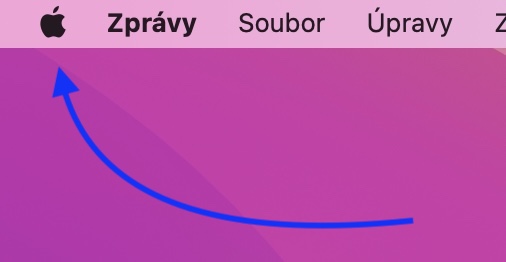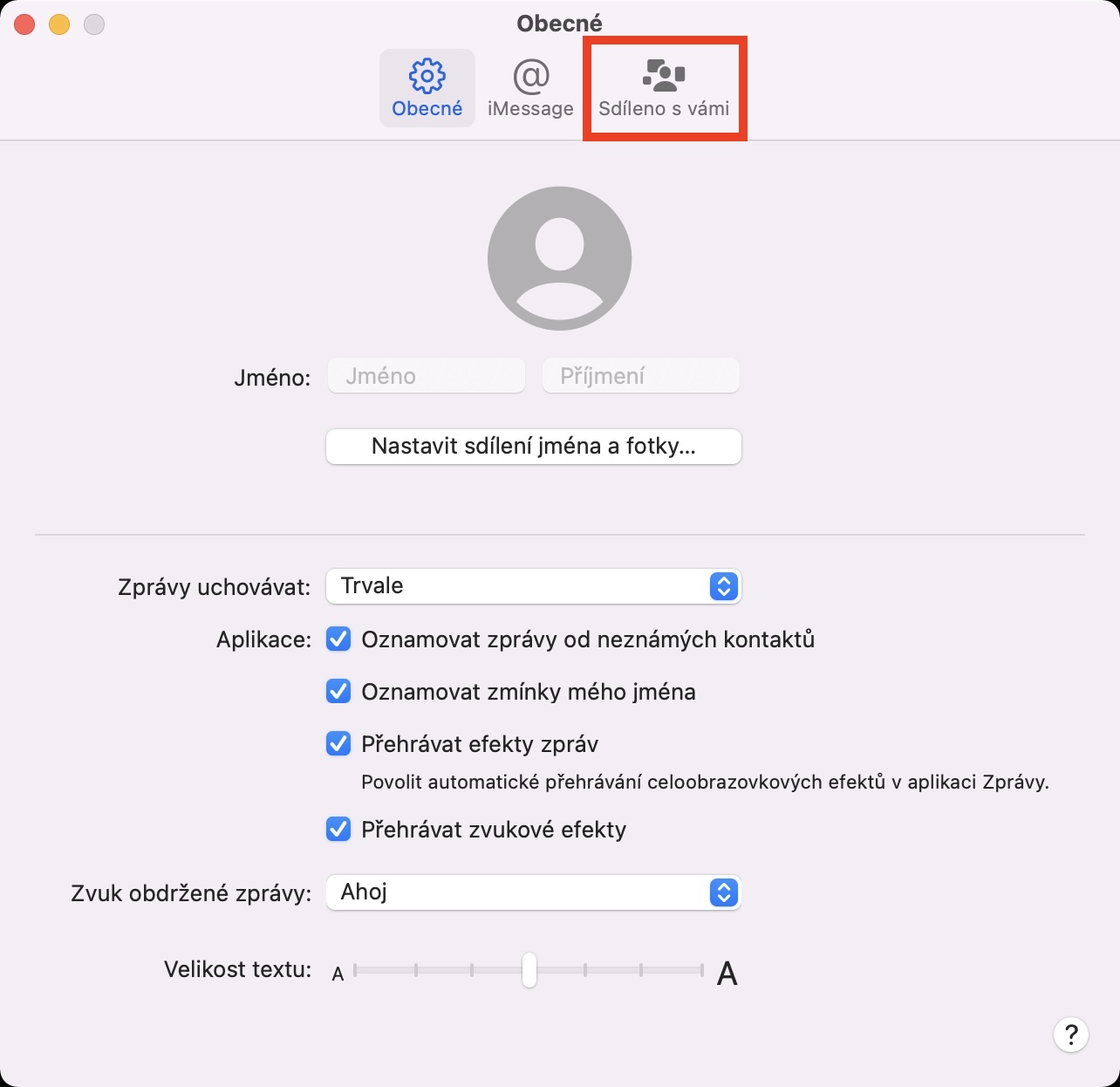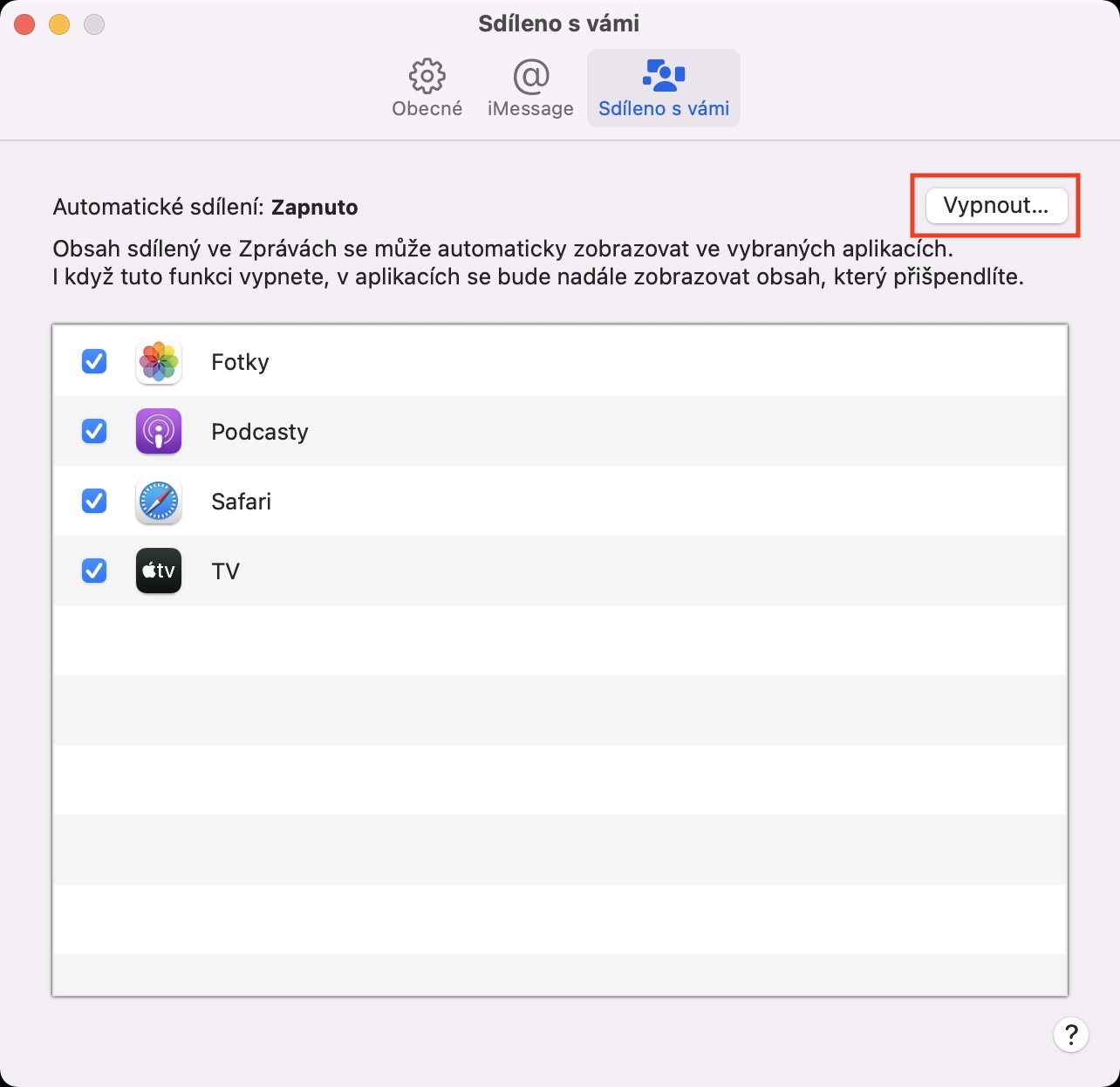I dag deler vi forskjellig innhold praktisk talt hele tiden. Det kan for eksempel være bilder, videoer, lenker, podcaster eller annet. For å dele dette innholdet bruker vi kommunikasjonsapplikasjoner – for eksempel kan det være Messenger, WhatsApp eller native Messages og iMessage-tjenesten. Hvis du bruker Meldinger, vet du sannsynligvis at du enkelt kan se alt delt innhold. Bare trykk på ⓘ-ikonet i øvre høyre hjørne av samtalen, og rull deretter ned til hvor innholdet er.
Det kan være interesserer deg

Slik deaktiverer du Delt med deg på Mac
Men med ankomsten av macOS Monterey introduserte Apple funksjonen Delt med deg, som kan vise delt innhold i enkelte native apper. I Safari kan den vise koblinger som kontaktene dine har delt med deg i Meldinger, i Bilder, det er bilder, og i Podcast-applikasjonen, delte podcaster. Dette er en ganske nyttig funksjon som gir deg rask tilgang til innhold som deles med deg. Men det sier seg selv at Apple ikke kan tilfredsstille alle, så noen av dere lurer kanskje på hvordan de kan deaktivere Delt med deg-delen i native apper. Heldigvis er det ikke så komplisert, og du trenger bare å fortsette som følger:
- Først må du gå til den opprinnelige appen på Mac-en Nyheter.
- Når du har gjort det, klikker du på fanen på venstre side av topplinjen Nyheter.
- Dette vil få opp en meny der du kan klikke på boksen med navnet Preferanser…
- Et nytt vindu åpnes da, hvor du klikker på i toppmenyen Delt med deg.
- Her trenger du bare å klikke på knappen øverst til høyre Skru av…
Ved å bruke prosedyren ovenfor er det mulig å fullstendig deaktivere visningen av Delt med deg-delen i innfødte applikasjoner på Mac. Hvis du ønsker å deaktivere Delt med deg kun for en spesifikk kontakt, kan du selvfølgelig. Bare gå til Meldinger i Meldinger spesifikke samtaler, og trykk deretter øverst til høyre ikonet ⓘ. Et lite vindu vises der du kan gå av under a huke av navngitt alternativ Se i Delt med deg-delen. Etter det vil Delt med deg bli deaktivert for den spesifikke kontakten.